外出先のwifiを安全に使いたい
iPhone, iPad, Macbook Airなどを外出先で使う場合、ホテルのwifiに接続したり、新幹線や空港のwifiに接続したり、どこまで安全なのかが定かでないwifiに接続するのはセキュリティ上危険な行為です。wifiの上を裸のデータが流れていきますので、悪意の第三者に盗聴される危険があるからです。そして、自分のパスワードなども盗まれる危険もあります。つまり、外出先で出会うwifiは恐くて使えないというのが基本的な認識です。
しかし、それでもwifiがあるなら使いたい。それを可能にしてくれる技術がVPNです。VPNとはVirtual Private Networkの略ですが、難しい説明は省略して簡単に説明すると、使っているiPhoneとVPNサーバーの間の通信が解読困難な高いセキュリティの暗号化がかけられる技術です。こうすることで、悪意の第三者が盗聴しているようなwifiにつないだとしても、iPhoneとVPNサーバーの間が完全に暗号化されている、つまりiPhoneからwifiに送り出されるデータは全て暗号化されているし、wifi上からiPhoneに向けて流れてくるデータも暗号化されていて、iPhoneに到達した時点で復号されてデータとして利用できるという仕組みです。たとえて言えば、文書を葉書で送るか、封書で送るかの違いみたいなものです。封書で送っていれば、途中の郵便局での仕訳の人、配達人に内容が読まれる心配がありません。封筒が到着して開封されてはじめて中の文書が読めるわけです。VPNによる暗号化とは、郵便を途中で開封不可能な封書に入れて送るようなものです。
商用のOpenVPNサービス、Private Tunnel
これを可能にしてくれる方法として商用のVPNサービスを使う方法があります。商用のVPNサービスは日本ではあまり見かけませんが、海外では普及しているようです。いくつもの会社が色々なサービスを展開しているので、どれがよいのかよくわかりませんが、ネットであれこれと見ていると、OpenVPNがよさそうに思いました。Prism Breakというサイトを見ると、VPN Clientsとして、OpenVPNが推奨されていました。OpenVPNのサイトに行くと、VPN Serviceと書かれているところをクリックすると、Private Tunnelというサービスのサイトにリンクされていました。つまりPrivate Tunnelという有料の商用サービスを用いる形でOpenVPNを利用するということです。OpenVPN自体はオープンソースなので腕に自信のある人はサーバーもクライアントもお金をかけずに利用できるのでしょうが、普通の人はお金を払って簡単に使える商用サービスが便利です。
OpenVPNをPrivate Tunnelで使うには、費用がかかりますが、年間いくらという方式ではなくて、50GB=$12(1,500円)、100GB=$20(2,400円)、500GB=$50(6,000円)という通信料に応じた課金システムです。この課金方式がありがたいのは、普段自宅ではVPNは使わないが、時々外出先でwifiを使う際にVPNを使って安心して接続したいという用途の人に向いています。年間いくらの課金方式だと使っても使わなくても課金されますが、通信料に応じたシステムだと無駄がありません。しかも、値段も格安です。とりあえず1,500円払って50GBがどれくらい持つのかやってみるのも悪くないでしょう。YouTubeやニコニコ動画を見続けるという異常な通信量が必要な使い方さえしなければ、長く持つことでしょう。
Private Tunnelへの登録と支払い
- Private Tunnelにアクセスします
- “Sign Up”と書かれているボタンをクリックします
- メールアドレスと、自分で決めたパスワードを入力します
- 確認のためのメールが届くので、メールのリンクをクリックします
- これでLoginできるようになるので、ログインしてPurchaseというタブをクリックします
- 希望のデータ容量を選んで、支払い方法を選び、後は指示に従って支払いを済ませます
以上で購入したデータ容量分だけOpenVPNが使えるようになります。
OpenVPNをiPhoneで使えるように設定する
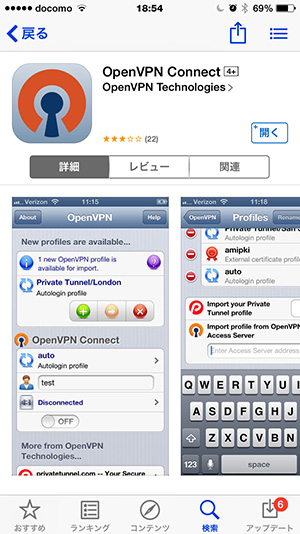
ここからが一番お伝えしたい部分です。iPhone、iPadで外出先で使うことが一番多そうだからです。まずiphoneのApp StoreでOpenVPNで検索してください。すると右の図のようにOpenVPN Connectというアプリが見つかりますので、これをインストールしてください。
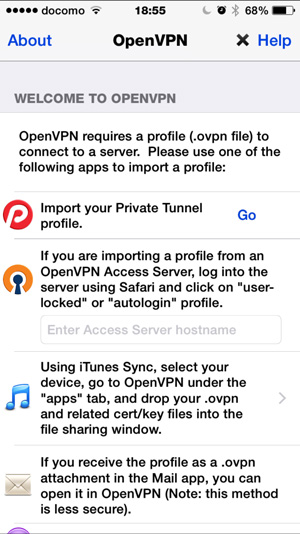
アプリを起動すると右の図のような表示が出ます。”Import your Private Tunnel profile GO”と書かれているところをクリックしてください。
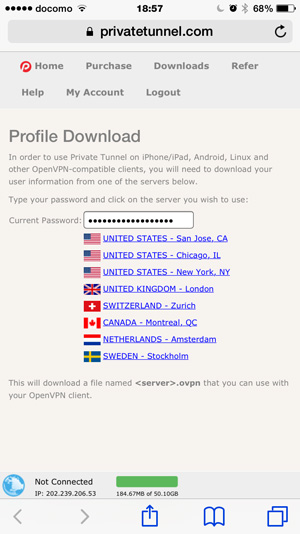
図のような表示が出ます。OpenVPNでは、接続するサーバーの設定をProfileとしてインストールしておかないと使えません。Private Tunnelでは、簡単にダウンロードして使えるようにしているわけです。ここで”Current Password:”と書かれているところに、自分がPrivate Tunnelに登録するときに使ったパスワードを入力します。そして、次に下のリストから希望のサーバーを選びます。どれを選んでもよいわけです。この”サーバーを選ぶ”ということの意味は、自分のiPhoneから、選んだサーバーまでの間がOpenVPNという方式の暗号化で安全に通信が出来るようになるということでもあり、また”Switzerland Zurich”をもし選んだとすると、自分のiPhoneがあたかもスイスのチューリッヒにあるかのごとく振る舞われます。言い換えると、iPhoneでGoogleに検索しにいったとしましょう。Googleは当然のように、接続してきたiPhoneの素性を全て取り込みます。どのIPアドレスで接続してきたのか、位置情報はどうなっているか…など。しかし、OpenVPNでスイスのサーバー経由での接続になっているわけですから、Googleから見るとチューリッヒにあるiPhoneからの検索要求に見えるということになります。このようにVPNを使うと言うことは、wifiの危険を回避するために途中経路を暗号化しているという利点だけではなくて、接続しに行った先のサーバーから見て、どこの誰が接続しに来たのかがわからないという利点もあります。とはいえ、多くのサイトでは抜け目なくcookieを仕込んで、iPhoneやパソコンの素性を把握しますので、VPN程度でなかなかごまかしはききにくいものですが。素性を隠すのであれば、cookieは一切拒否の設定にしておかないと意味はありません。
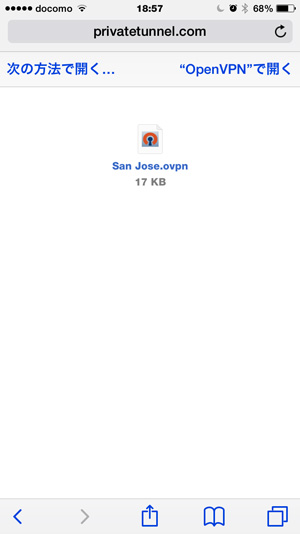
選んだサーバーの設定がダウンロードされてきます。これをOpenVPNに設定するためには”OpneVPN”で開く…というのを選んでください。ここでは例としてSan Joseを選んでいます。
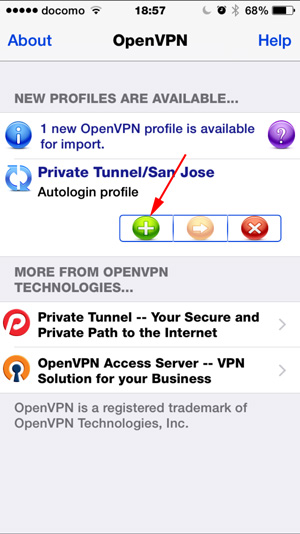
サーバーの設定が取り込まれて、OpenVPNのアプリの画面が右のようになります。San Joseのサーバー設定が取り込まれつつありますが、ここで赤い矢印が示している緑に白抜きでプラスのボタンを押してください。これを推すことでSan Joseのサーバー設定の取り込みが完了します。
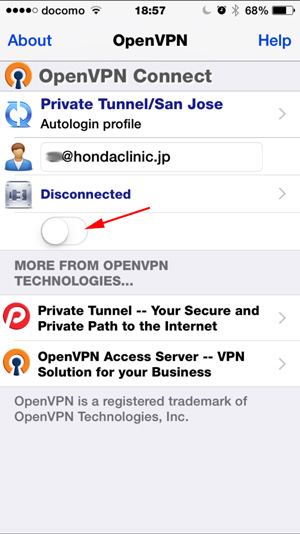
自分のメールアドレスを入力し、そして赤い矢印で示したボタンを右にスライドさせると、OpenVPNでの接続が開始されます。
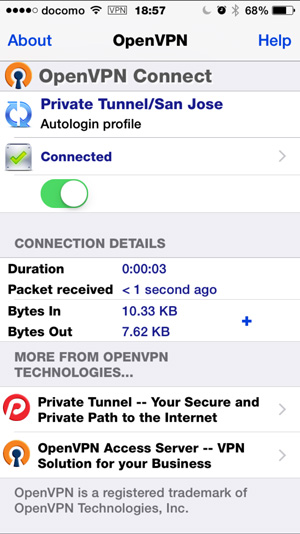
図の様な表示にかわり、OpenVPNでの接続が無事に開始されたことがわかります。接続の際に右にスライドさせたスイッチを、左にスライドさせるとOpenVPNを切断することが出来ます。操作は簡単です。また、画面の一番上を見てください。docomoと書かれた右に扇型のwifiのアイコン、そしてその右にVPNと書かれたアイコンがあるのが見えます。これが表示されているとVPN接続していることがわかります。ブラウザーソフトやメールソフトなど、どんなソフトを使っているときでもVPNというアイコンが見えていればVPN接続していることがわかりますので安心です。出先では重宝しそうです。
MacやWindowsパソコンでOpenVPNを使う
あまり詳しく説明しませんが、操作は比較的簡単です。OpenVPNで接続するための専用ソフトをダウンロードしてインストールし、そのソフトに自分のメールアドレスと、パスワードを設定するとOpenVPNでの接続が可能になるという仕組みです。
- Private Tunnelのサイトの、ダウンロードのタブをクリックする
- 自分のPCに合わせたソフトをダウンロードする
- ダウンロードしたソフトをインストールする
- PrivateTunnelというソフトを起動する
- 自分のメールアドレスと、パスワードを入力する
このようにして設定が完了し、パソコンでも利用することが出来ます。Macbook Airなどの持ち運ぶパソコンでは利用価値が高いかも知れません。
他のVPNサービス
他にもVPNサービスとしてPrivate Internet Accessというのが比較的評判が良さそうです。こうしたサービスは、速度が速いか、サーバーが多くの国にあるか、信頼性は高いのか、などなど色々な視点でみないといけませんがPrivate Internet Accessはそこそこよい評価です。もう一つ良いところは、同時に5台の機器が接続できる契約になっていることです。家のパソコン2台、iPhone2台、Macbook Airなどで同時に使えるわけです。料金は年間3,500円で使い放題です。iPhoneでも使えるのですが、L2TP/IPSecという方式のVPNの設定をする必要があり、慣れていないとやりにくいでしょう。私はなんとかクリアして触ってみましたが、快適に動作します。これの設定方法はまた余裕があれば…。